Решавање проблема Виндовс 10 Фреезинг или Лоцкинг Уп Рандомли
Током прошле године, користио сам Виндовс 10 на око 4 ПЦ-ја и до недавно нисам имао много проблема. Пре неколико дана сам почео да имам чудно питање где би се мој Виндовс 10 ПЦ случајно замрзнуо и на крају ме натерао да извршим хард ресет на систему.
Оно што је чудно је то што овај систем има дуал-боотинг са Виндовсом 7 и немам проблема са замрзавањем или закључавањем на том ОС-у. Имао сам ову врсту проблема и раније, па сам почео да пролазим кроз све различите поправке као што су ажурирање управљачких програма уређаја, инсталирање најновијих ажурирања за Виндовс, скенирање са СФЦ, итд., И на крају је проблем нестао.
Нисам сигуран 100% који метод је ријешио проблем, па ћу их све набројати и надам се да ће исправити проблем за вас. Ако не, поставите коментар и покушаћу да вам помогнем.

Метод 1 - Деинсталирање некомпатибилних програма
Прилично сам сигуран да је то био мој проблем, јер нисам имао никаквих проблема у Виндовс 10 мјесецима док нисам инсталирао неколико нових програма. Неки од програма су коришћени за скенирање и / или модификовање мог хардвера (Спецци, Ацронис Труе Имаге, ф.лук, итд.), Који су можда почели да изазивају замрзавање.
Међутим, било који програм може изазвати овај проблем, па прођите кроз све нове програме које сте можда инсталирали и покушајте да их деинсталирате да бисте видели да ли то решава проблем.
Ако радите на чистој инсталацији оперативног система Виндовс 10 и имате проблем, наставите да читате.
Метод 2 - Ажурирање управљачких програма и БИОС-а
Вероватно сте већ пробали ово, али је још увек вредно помена, јер дефинитивно може бити разлог зашто се Виндовс 10 закључава. Главни покретачи које желите да се фокусирате на ажурирање су графичке картице, мрежне картице, аудио и чипсет драјвери.
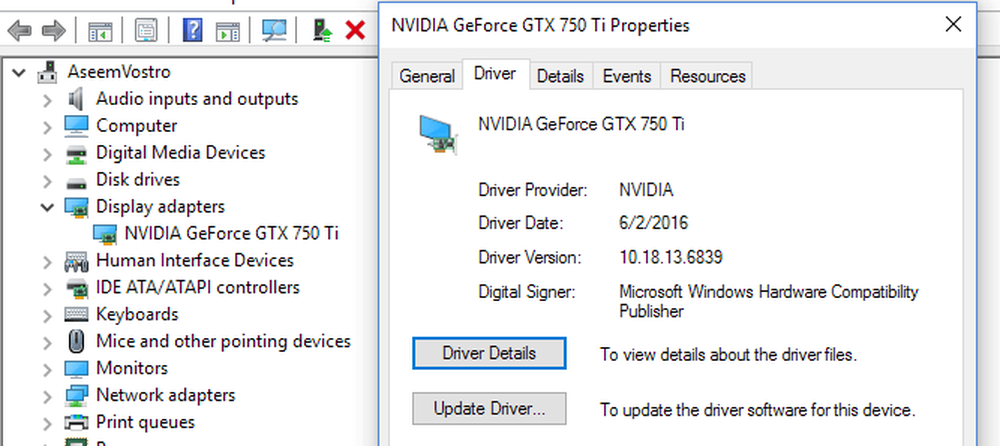
Ако имате НВидиа графичку картицу, заиста морате бити сигурни да сте преузели програм НВидиа Цонтрол Панел и одржавати га ажурираним. Не морате инсталирати све остало смеће које долази заједно са њим, већ само управљачки програм. Погледајте мој претходни пост о аутоматском ажурирању Виндовс управљачких програма.
Такође, ако имате инсталиран Виндовс на ССД-у, обавезно ажурирајте фирмвер за ССД. На пример, ако имате Цруциал ССД, можете преузети њихов извршни софтвер за складиштење да бисте то урадили умјесто вас.
Неки корисници су имали овај проблем са хардвером који једноставно нема Виндовс 10 управљачки програм. Ако је то случај за вас, најбоља опција би била да онемогућите уређај или да га замените новијом верзијом. На пример, ако имате заиста стару ВиФи картицу и једноставно не постоји управљачки програм за Виндовс 10, покушајте да га онемогућите преко Девице Манагер-а или БИОС-а и видите да ли замрзавање нестаје.
Коначно, требате ажурирати БИОС у оваквој ситуацији. Нормално, не препоручујем ажурирање БИОС-а ако све ради како треба, али то је добра идеја када нешто није у реду. Погледајте мој пост о томе да ли можете да ажурирате БИОС.
3. метод - Подесите страничну датотеку
Ако приметите да се проблем појављује само када копирате или премештате велике датотеке или радите било шта што захтева велико коришћење хард диска, онда се проблем може односити на датотеку страничне меморије.
Ово је посебно тачно ако користите ССД на вашем систему. Датотеку страничне меморије можете проверити тако што ћете отићи на контролну таблу Систем, цлицк он Напредне поставке система, кликом на Напредно , а затим кликните на Подешавања, кликом на Напредно поново, а затим кликните Цханге испод Виртуелна меморија.
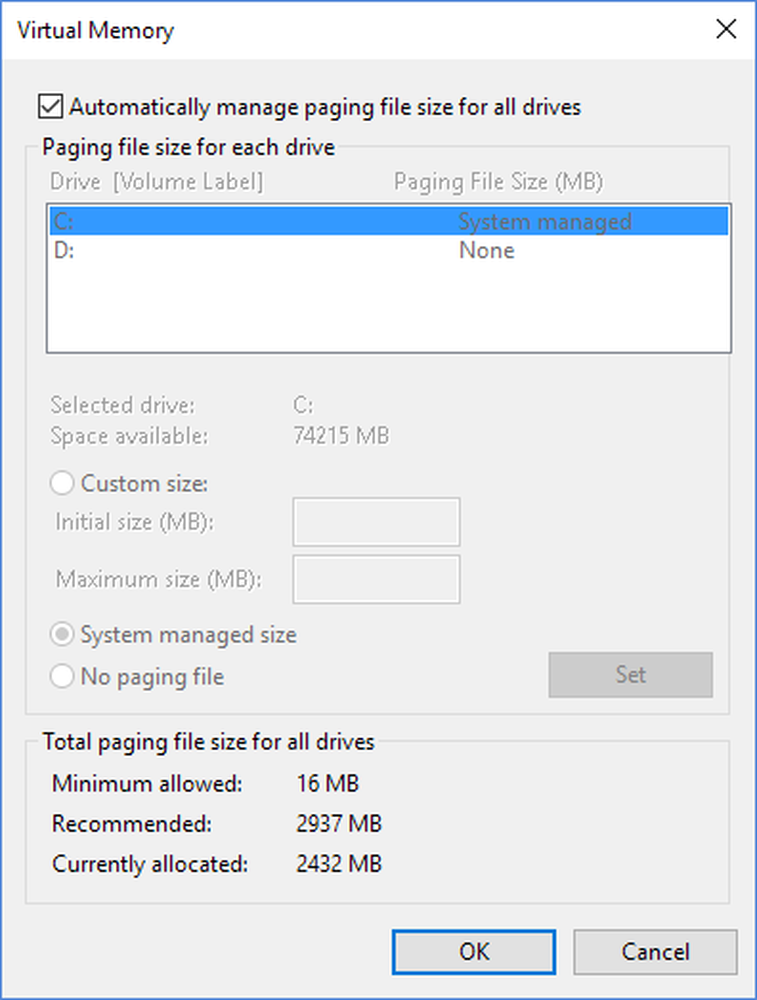
У претходном чланку, дајем вам неколико савета о оптимизацији датотеке страничне меморије, која би у већини случајева препоручила, али за овај проблем предлажем да задржите датотеку страничне меморије на истој партицији као Виндовс ОС и омогућите Виндовс-у да аутоматски управља величину датотеке страничне меморије.
Метод 4 - Искључите све уређаје
Може бити случај да Виндовс 10 не узрокује проблем, али неки вањски уређај је. Добар начин да то тестирате је да искључите све уређаје из рачунара и затим покренете систем.
Одспојите све УСБ уређаје, укључујући миш и тастатуру. Предлажем да добијете другачији миш и тастатуру и да покушате да искључите спољне уређаје потпуно пре него што кренете даље.
5. метод - Проверите да ли је хардвер неисправан
Ово је мало теже детектовати и обично је теже поправити. Ако нешто није у реду са хардвером, требало би да видите проблем са било којом другом верзијом оперативног система Виндовс коју сте инсталирали. Ако имате инсталиран само Виндовс 10, мораћете да извршите тест хардвера.

Требало би да проверите моје поруке о дијагностиковању проблема са меморијом и проверама тврдих дискова због грешака. Такође, желите да приступите БИОС-у и проверите да ли постоји било какав хардверски тест који можете покренути одатле. Обично постоји опција као што је Дијагностика или нешто слично.
Обавезно проверите и ЦД / ДВД / Блу-раи драјв који се обично превиђа, али дефинитивно може изазвати проблеме у Виндовсима.
6. метод - Онемогућите Оверцлоцкинг
Ако имате врхунску машину са врхунским процесором, поставке БИОС-а могу узроковати замрзавање Виндовса. Најбоље је да искључите све оверцлоцкинг или аутоматске ЦПУ прилагодбе.
На неким процесорима треба да погледате да ли је или није Ц6 стање омогућено или не. Ова особина покушава да стави ЦПУ у код са слабом снагом, али може изазвати више проблема. У основи, идите у БИОС и уверите се да је све подешено на подразумевану вредност за тактове брзине, напон, итд.
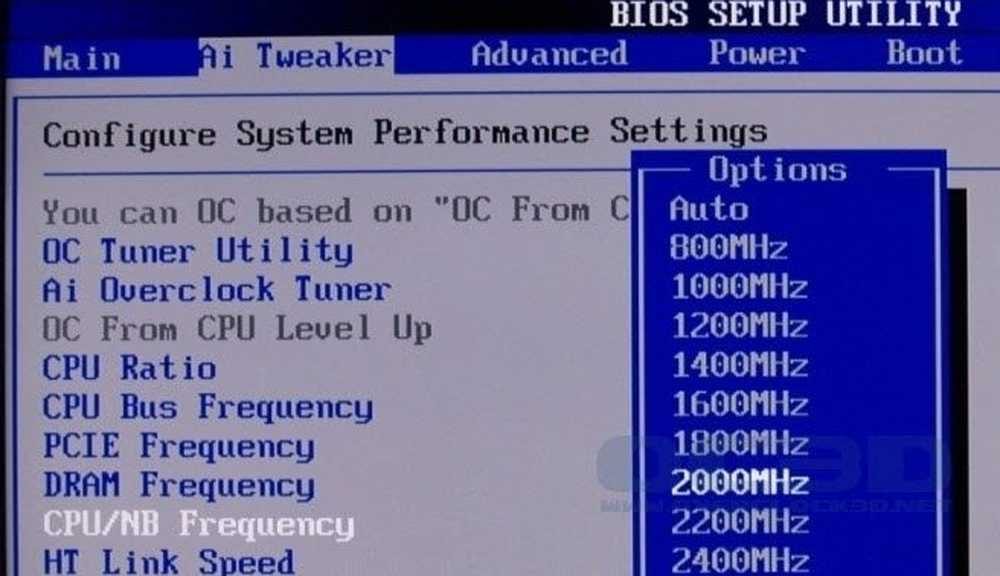
Иста ствар важи и за све ДРАМ модификације. Подесите све на задано или аутоматско и погледајте шта се дешава.
Метод 7 - Поставке напајања
Ова опција ће вероватно помоћи само онима који имају ПЦИе графичку картицу инсталирану на њихов систем. Онда идите на Цонтрол Панел Опције напајања и проверите да ли користите Високих перформанси прво план.
Ако јесте, кликните на Промените поставке плана и онда Промените напредне поставке напајања.
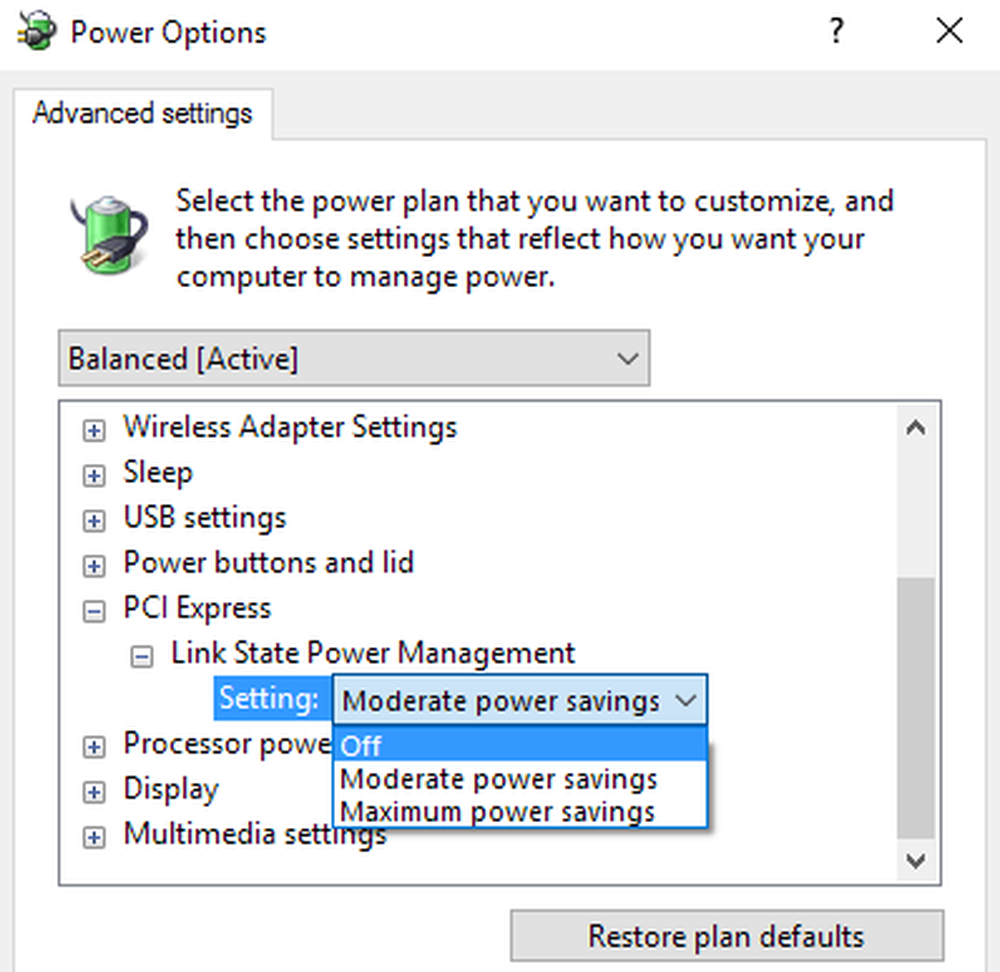
Померите се надоле док не видите ПЦИ Екпресс а затим проширите Линк Стате Повер Манагемент. Уверите се да је постављено на Ван.
8. метод - Чишћење инсталације оперативног система Виндовс 10
Ако и даље имате проблема са замрзавањем оперативног система Виндовс 10, вероватно је добра идеја да направите резервну копију података и обавите чисту инсталацију оперативног система Виндовс 10. Не треба много времена и ако имате инсталирану најновију верзију оперативног система Виндовс 10 , функција је сада уграђена директно у ОС.
Прочитајте моју пост-корак поруку о обављању чисте инсталације оперативног система Виндовс 10.
Све у свему, Виндовс 10 је прилично добар оперативни систем и ради као шампион већину времена за већину корисника. Међутим, са толиким варијацијама хардвера које Виндовс мора да подржи, неки корисници ће неизбежно имати проблема. Надајмо се да ће један од горе наведених метода поправити проблеме са замрзавањем које имате у Виндовс 10. Уживајте!




